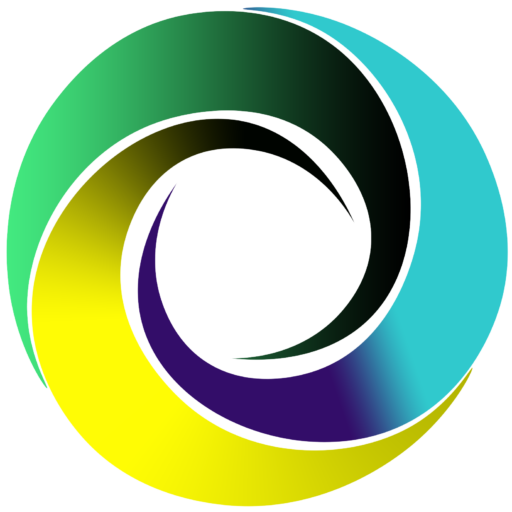Любая установка камеры видеонаблюдения начинается всегда с настройки самой камеры, а именно, нужно для начала адаптировать камеру под вашу сеть. Звучит сложно, но на самом деле — это дело пяти минут. Но бывают такие экземпляры, про которых просто информацию не найти. И они просто так, без глубоких настроек, не хотят никак настраиваться. И с такими у многих начинаются проблемы, или поиск нужного софта. Давайте я в одной теме постараюсь ответить на все шаги, которые вам необходимо проделать, чтобы настроить камеру. Если что-то непонятно можно глянуть видео, ну очень оно длинное, но зато все в реальном времени.
Итак, начнем с первого шага.
Первое нам нужно узнать IP адрес видеокамеры, по которому мы можем попасть на камеру и произвести ее настройку. Обычно он пишется на коробке. Кстати, бывает зачастую так, что покупая больше одной камеры у одного продавца, IP адреса камер будут совпадать и при одновременном их включении они будут друг с другом конфликтовать, что приведет к тому что вы их просто не увидите по сети. Отсюда, все действия производим по лан кабелю, непосредственно напрямую. Компьютер — камера.
Прописываем вручную IP адрес на компьютере в диапазоне, который часто вбивают на камерах 192.168.0.1 или 192.168.1.1, марку сети оставляем стандартной 255.255.255.0 . Если на камере указан IP адрес исходим из третей цифры после точки выбирая адрес для вашего компьютера.
Например на камере 192.168.1.100 значит IP адрес на сетевой карте компьютера выставляем 192.168.1.1
Что делать если IP адрес отсутствует, ответ прост, его нужно искать, ибо без него вы просто ничего не сделаете. Есть куча софта, по которому можно попытаться ее найти. Но как всегда выручает Китайский софт, который идет под разные камеры, а значит он универсальный. Данный софт как ищет камеру, так и после того как камера найдена, может произвести все ее настройки непосредственно из этого софта, но вообще все настройки есть непосредственно при заходе непосредственно на камеру через IP.
Программа называется NVClient
Далее, когда мы все знаем и нам нужны более тонкие настройки, заходим на камеру указав ее IP, тут начинаются новые танцы с бубнами посмотреть проще чем объяснить тут — https://youtu.be/XS1nP4U1IuI?t=16m9s
Ну, а дальше все по накатанной: смотрим, настраиваем и пользуемся. Самое важное — это попасть на камеру, и не выкидывайте упаковку, на ней бывает вся нужная информация. Зайдя напрямую на камеру жестко выберите IP адрес по LAN и по Wi-Fi помните, что это два разных протокола и зачастую они работают зависимо друг от друга, если работает лан, вай фай видится не будет и на оборот. Но есть камеры видеонаблюдения где эти модули могут работать одновременно.
Я рекомендую выставлять IP адреса так, чтобы у вас не было путаницы, если камер будет много — это вам сыграет на руку. И запишите все на бумажку. Например, при отсутствии такого- то IP в сети вы будете знать, что камера, например, под номером 4 перестала видится по обоим каналам и нужно идти и выяснять причину.
Думайте наперед упрощая себе задачу. И не забывайте, смена логина и пароля может быть так же чревата, если каждая камера будет иметь свои данные на вход. Поэтому я рекомендую несильно усложнять себе жизнь. И храните всю информацию еще и в бумажном виде порой очень может выручить!
Ну и само видео, я его честно пытался отредактировать и даже сжимал до 28 минут, но, к сожалению, компьютеру не нравилось обрабатывать такое емкое видео 5 часов, после четвертой попытке все затерлось, и два дня я просто потерял с редакцией. отсюда я оставляю видео как есть.